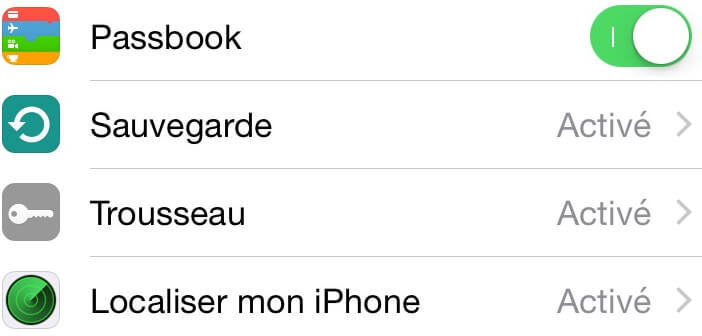Les smartphones contiennent des centaines voire des milliers d’informations personnelles sensibles. Ca va des photos, en passant par les mails, les SMS, les vidéos et bien sûr les contacts. En cas de perte ou de vol, c’est toutes ses données qui disparaissent à jamais . Il est donc important pour ne pas dire primordial de sauvegarder régulièrement ses contacts et tout le contenu de son iPhone.
Perdre ses contacts
On a tendance à l’oublier mais les données contenues dans l’iPhone ont bien souvent plus de valeurs que l’appareil en lui-même. Un accident, une mauvaise manipulation, un ennui matériel peuvent survenir à tout moment et bien plus souvent qu’on ne le croit. D’où l’importance de faire régulièrement des sauvegardes. Ce n’est pas une fois vos données perdues qu’il faut agir.
Sauvegarder ses données personnelles
Que vous possédiez un iPhone 4, 5 ou 6, il existe aujourd’hui deux méthodes pour sauvegarder très facilement les contacts de son carnet d’adresses. La première s’effectue directement depuis l’ordinateur tandis que la deuxième utilise iCloud, le service informatique en nuage d’Apple. Quelle que soit la méthode employée, toutes vos informations personnelles seront enregistrées et vous pourrez en cas de problème les restaurer soit sur votre téléphone actuel soit sur un nouvel appareil.
Sauvegarder le contenu de son iPhone avec iTunes
Vous avez décidé d’utiliser iTunes pour effectuer la sauvegarde de votre iPhone. Toutes les données enregistrées seront stockées sur votre ordinateur (Mac ou Pc). A noter que vous pouvez si vous le souhaitez chiffrer vos sauvegardes pour plus de sécurité.
- Branchez votre iPhone à votre ordinateur via un câble USB
- Lancez ensuite le logiciel iTunes
- Cliquez sur la petite icône en forme d’iPhone ou sur le nom de votre smartphone si vous ne disposez pas de la toute dernière version d’iTunes
- Dans la rubrique Sauvegarde, appuyez sur le bouton Cet ordinateur Sélectionnez l’option Chiffrer la sauvegarde de l’iPhone
- Puis n’oubliez pas de cliquer sur Valider afin de lancer la sauvegarde complète de votre iPhone.
Tous vos paramètres ainsi que tout le contenu de votre iPhone (musique, vidéos, photos, sms et bien sûr contacts) seront enregistrés sur votre ordinateur.
Sauvegarder ses contacts avec iCloud
Avec cette méthode, votre sauvegarde sera stockée dans le nuage (iCloud). Par défaut, Apple vous offre 5 Go d’espace mais il existe différentes formules d’abonnement permettant de l’étendre jusqu’à 1 To. L’avantage principal de cette méthode réside dans le fait que toutes vos sauvegardes sont disponibles 24h/24h 7 jours sur 7, de n’importe où dans le monde. Seule condition, disposer d’une connexion internet Wi-Fi.
- Ouvrez les Réglages de votre iPhone
- Cliquez sur la rubrique iCloud
- Choisissez ensuite dans la liste tous les éléments de votre iPhone que vous souhaitez sauvegarder (contacts, calendrier, documents, photos etc…)
- Appuyez sur le bouton Sauvegarde
- Vérifiez bien que l’interrupteur Sauvegarde iCloud soit sur position On (bouton vert)
- Et enfin cliquez sur le bouton Sauvegarder maintenant.